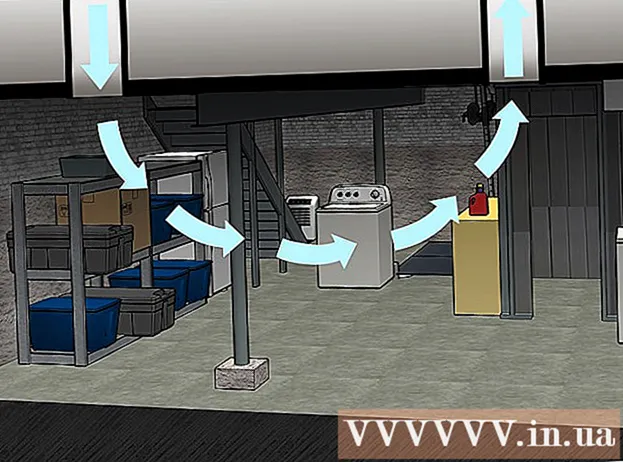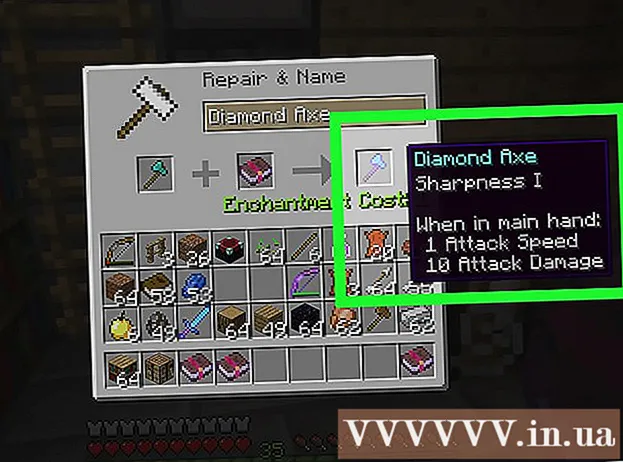Autore:
Bobbie Johnson
Data Della Creazione:
1 Aprile 2021
Data Di Aggiornamento:
26 Giugno 2024

Contenuto
- Passi
- Parte 1 di 3: Come aprire la pagina di configurazione del router
- Parte 2 di 3: Come accedere alla pagina di configurazione del router
- Parte 3 di 3: Come modificare la password wireless
Per modificare la password wireless sul router D-Link, è necessario aprire la pagina di configurazione del router in un browser web. Quando si accede alla pagina di configurazione, modificare la password nel menu Impostazioni wireless.
Passi
Parte 1 di 3: Come aprire la pagina di configurazione del router
 1 Avvia il tuo browser web. Eseguire questa operazione su un computer o un dispositivo connesso a una rete wireless. È meglio utilizzare un computer connesso al router tramite un cavo Ethernet, perché tutti i dispositivi collegati alla rete wireless verranno disconnessi da esso quando si modifica la password.
1 Avvia il tuo browser web. Eseguire questa operazione su un computer o un dispositivo connesso a una rete wireless. È meglio utilizzare un computer connesso al router tramite un cavo Ethernet, perché tutti i dispositivi collegati alla rete wireless verranno disconnessi da esso quando si modifica la password.  2 accedere 192.168.0.1 nella barra degli indirizzi. Questo è l'indirizzo della pagina di configurazione per la maggior parte dei router D-Link.
2 accedere 192.168.0.1 nella barra degli indirizzi. Questo è l'indirizzo della pagina di configurazione per la maggior parte dei router D-Link.  3 accedere 192.168.1.1se l'indirizzo precedente non funziona. Questo è un altro indirizzo per la pagina di configurazione di molti router.
3 accedere 192.168.1.1se l'indirizzo precedente non funziona. Questo è un altro indirizzo per la pagina di configurazione di molti router.  4 accedere http: // dlinkrouterse nessuno degli indirizzi funziona. Questo nome host può essere utilizzato per molti router D-Link più recenti.
4 accedere http: // dlinkrouterse nessuno degli indirizzi funziona. Questo nome host può essere utilizzato per molti router D-Link più recenti.  5 Inserisci l'indirizzo del router se non funziona. Se ancora non riesci ad aprire la pagina di configurazione, trova l'indirizzo del router sul tuo computer:
5 Inserisci l'indirizzo del router se non funziona. Se ancora non riesci ad aprire la pagina di configurazione, trova l'indirizzo del router sul tuo computer: - In Windows, fai clic con il pulsante destro del mouse sull'icona Rete nella barra delle applicazioni. Fare clic su "Centro connessioni di rete e condivisione". Fare clic sul collegamento "Connessione" accanto alla connessione attiva nella parte superiore della finestra. Fare clic sul pulsante Proprietà. Copia l'indirizzo che appare nella riga "Gateway IPv4 predefinito". Questo è l'indirizzo del router.
- In Mac OS X, apri il menu Apple e scegli Preferenze di Sistema. Fare clic su Rete. Seleziona una connessione di rete attiva. Fare clic su Avanzate. Fare clic sulla scheda TCP/IP. Copia l'indirizzo che appare nella riga "Router".
Parte 2 di 3: Come accedere alla pagina di configurazione del router
 1 accedere amministratore come nome utente. Questo è il nome utente predefinito più comune per i router D-Link.
1 accedere amministratore come nome utente. Questo è il nome utente predefinito più comune per i router D-Link.  2 Non inserire nulla nella riga Password. Molti router D-Link non hanno una password.
2 Non inserire nulla nella riga Password. Molti router D-Link non hanno una password.  3 accedere amministratore come password. Se non riesci ad accedere senza una password, prova a inserire "admin" (senza le virgolette).
3 accedere amministratore come password. Se non riesci ad accedere senza una password, prova a inserire "admin" (senza le virgolette).  4 Trova il login e la password di fabbrica per il tuo router. Se ancora non riesci ad accedere alla pagina di configurazione, vai alla pagina www.routerpasswords.com e seleziona "D-Link" dal menu. Trova il tuo modello di router nell'elenco e copia il nome utente e la password visualizzati.
4 Trova il login e la password di fabbrica per il tuo router. Se ancora non riesci ad accedere alla pagina di configurazione, vai alla pagina www.routerpasswords.com e seleziona "D-Link" dal menu. Trova il tuo modello di router nell'elenco e copia il nome utente e la password visualizzati.  5 Tieni premuto il pulsante "Reset" sul retro del router se non riesci ad accedere alla pagina di configurazione. Se nessuno dei nomi utente e delle password funziona, tieni premuto il pulsante Reset sul retro del router per circa trenta secondi. Il router si riavvierà (ci vorranno 60 secondi). Ora usa il nome utente e la password predefiniti.
5 Tieni premuto il pulsante "Reset" sul retro del router se non riesci ad accedere alla pagina di configurazione. Se nessuno dei nomi utente e delle password funziona, tieni premuto il pulsante Reset sul retro del router per circa trenta secondi. Il router si riavvierà (ci vorranno 60 secondi). Ora usa il nome utente e la password predefiniti.
Parte 3 di 3: Come modificare la password wireless
 1 Fare clic sulla scheda Wireless. Se non vedi questa scheda, vai alla scheda Configurazione e fai clic su Impostazioni wireless nel menu a sinistra.
1 Fare clic sulla scheda Wireless. Se non vedi questa scheda, vai alla scheda Configurazione e fai clic su Impostazioni wireless nel menu a sinistra.  2 Apri il menu Modalità di sicurezza.
2 Apri il menu Modalità di sicurezza. 3 Fare clic su Abilita sicurezza wireless WPA2. Se non hai intenzione di connettere vecchi dispositivi che non supportano WPA2 alla rete, usa sempre questo particolare protocollo di sicurezza, perché proteggerà in modo affidabile la rete.
3 Fare clic su Abilita sicurezza wireless WPA2. Se non hai intenzione di connettere vecchi dispositivi che non supportano WPA2 alla rete, usa sempre questo particolare protocollo di sicurezza, perché proteggerà in modo affidabile la rete.  4 Fare clic sul campo Passphrase.
4 Fare clic sul campo Passphrase. 5 Inserire la password. La password non deve contenere parole presenti nel dizionario, in modo che non venga rilevata/indovinata. Ciò è particolarmente importante nelle aree densamente popolate.
5 Inserire la password. La password non deve contenere parole presenti nel dizionario, in modo che non venga rilevata/indovinata. Ciò è particolarmente importante nelle aree densamente popolate.  6 Immettere nuovamente la password nel campo Conferma passphrase.
6 Immettere nuovamente la password nel campo Conferma passphrase. 7 Fare clic su Salva impostazioni.
7 Fare clic su Salva impostazioni. 8 Inserisci la nuova password sui dispositivi per connetterli alla rete wireless. Quando cambi la password, tutti i dispositivi verranno disconnessi dalla rete, quindi inserisci la nuova password per connetterli.
8 Inserisci la nuova password sui dispositivi per connetterli alla rete wireless. Quando cambi la password, tutti i dispositivi verranno disconnessi dalla rete, quindi inserisci la nuova password per connetterli.